1、新建空白背景,椭圆形选区工具,绘制选区,如图
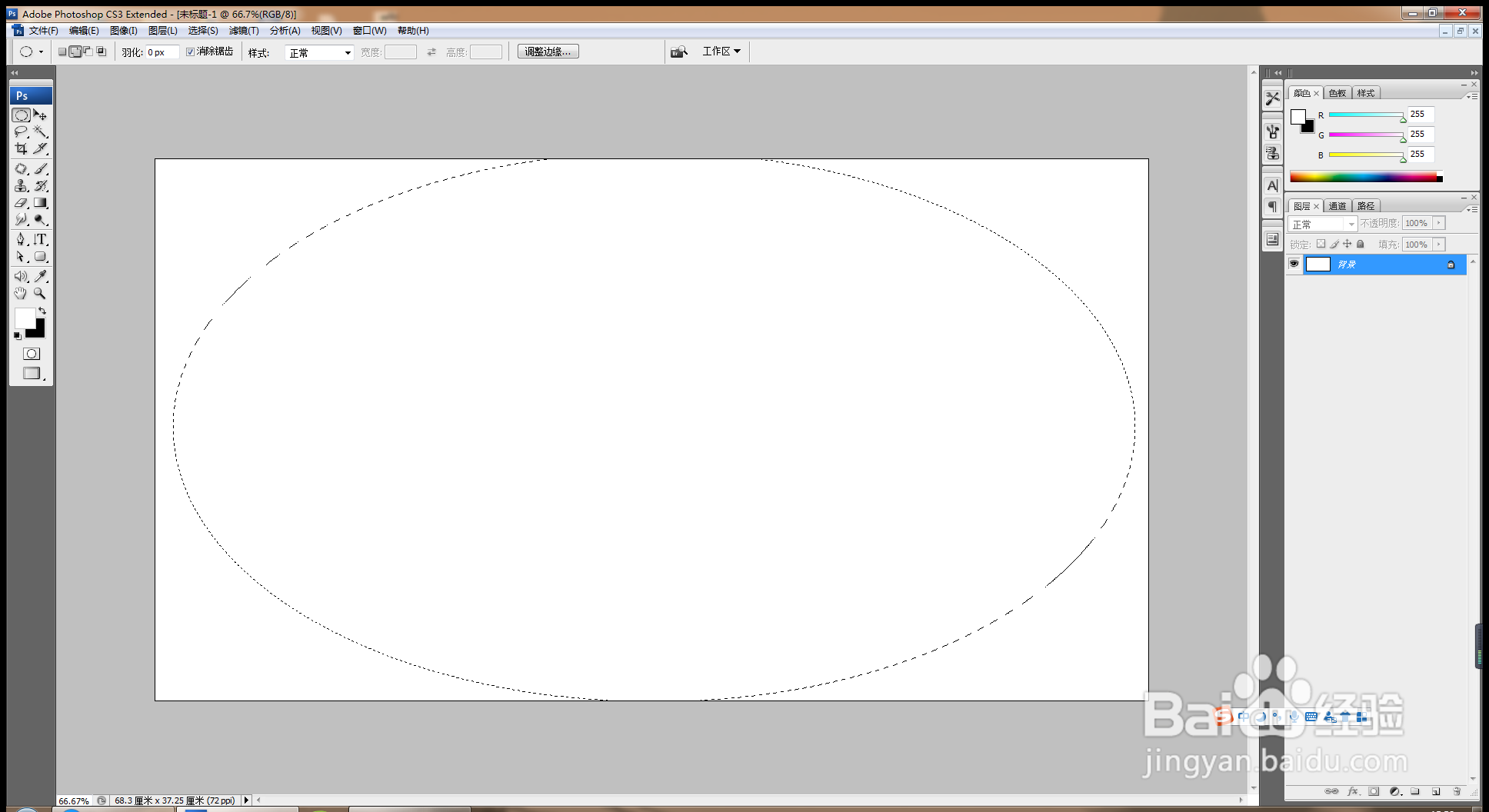
2、羽化半径50像素,点击确定,如图
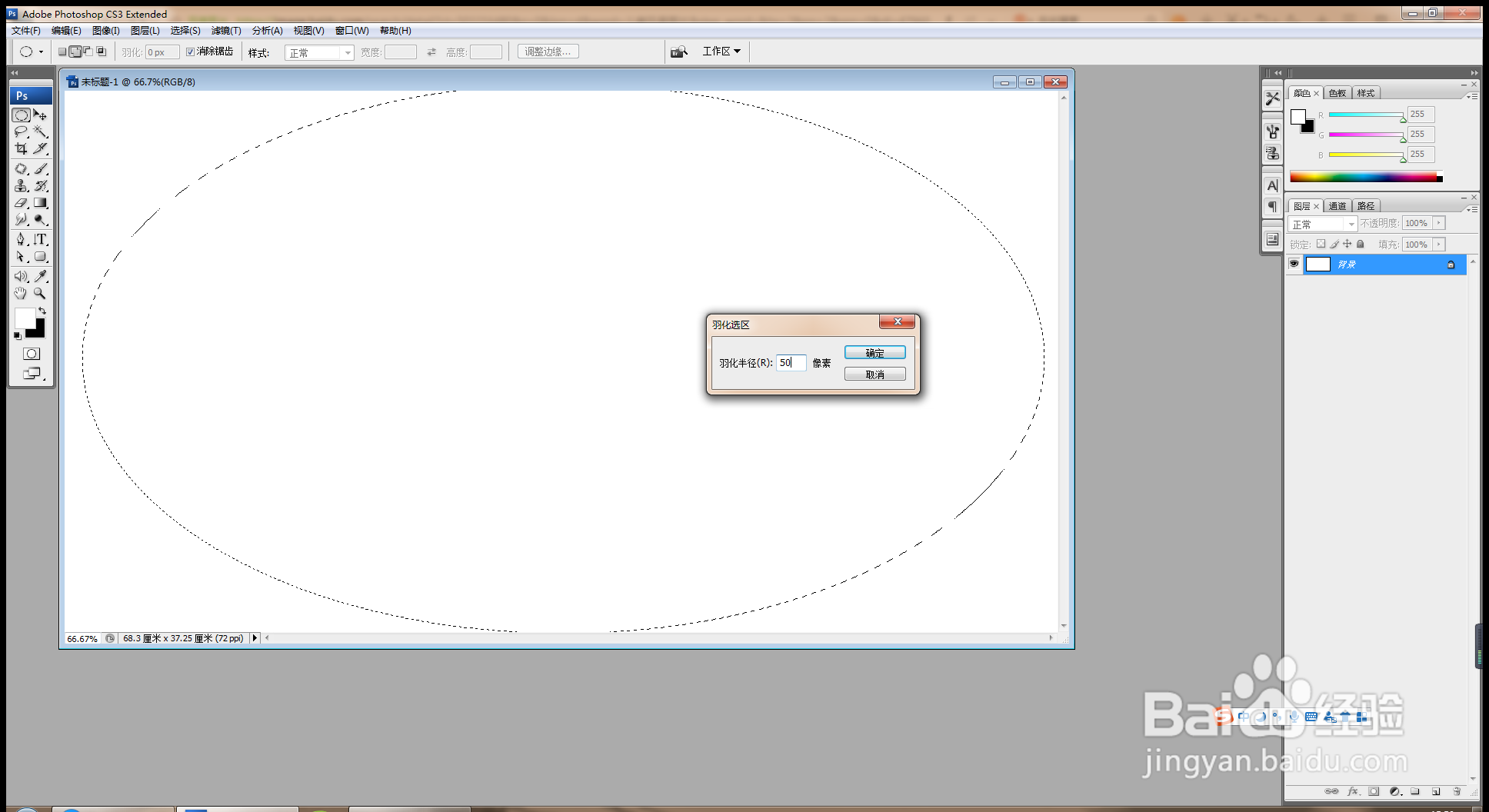
3、打开图片,按crl+a全选,按crl+c复制,crl+v粘贴,如图
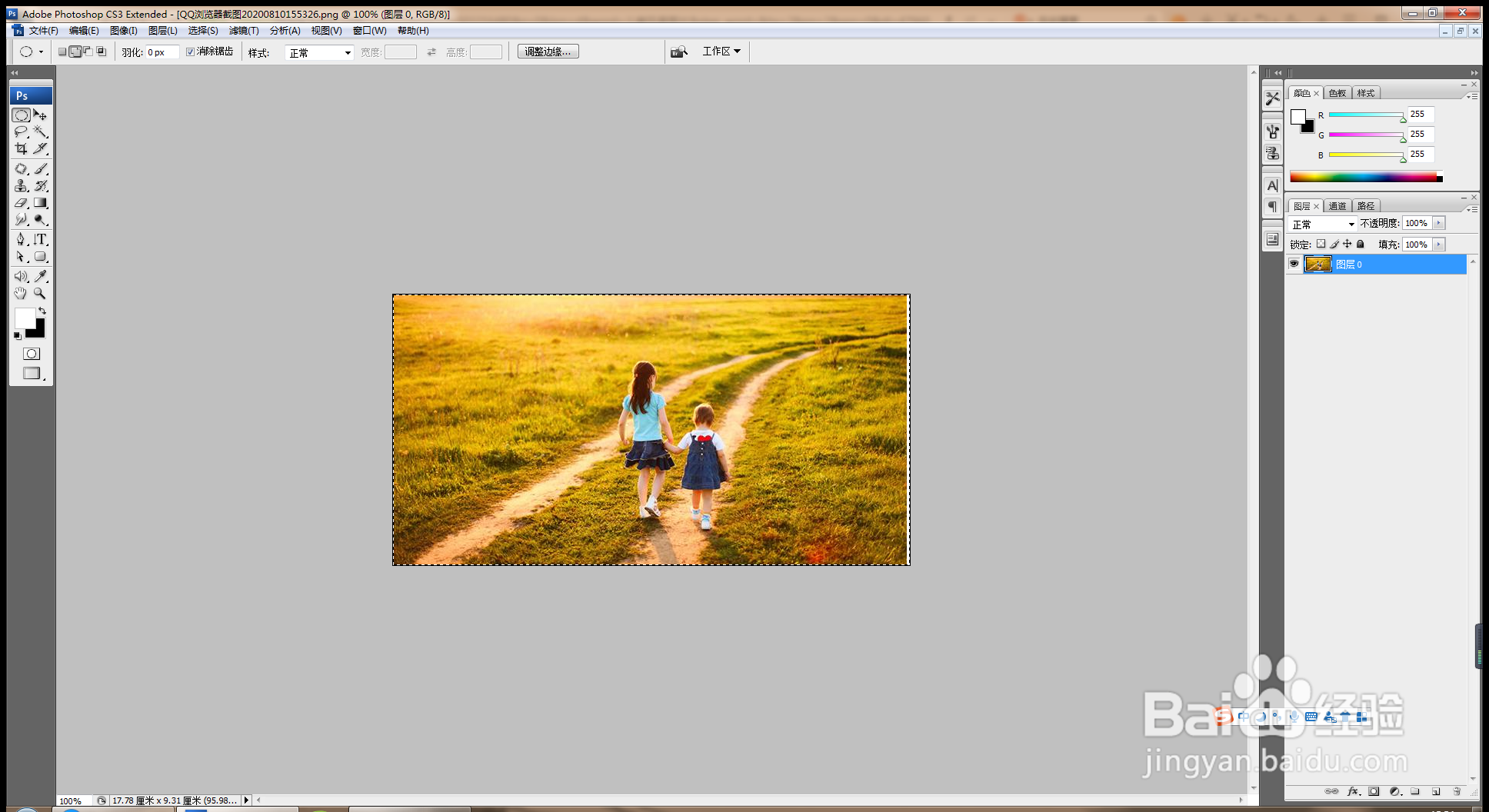
4、按crl+T对图片实现自由变换,将椭圆形选区做调整,图片做基本的调整,如图

5、再次按crl+o打开图片,如图

6、图片移入到当前背景图层,新建图层蒙版,选择黑白渐变,再次选择橡皮擦擦除,如图

7、再次打开一张图片,磁性套索工具抠图,载入选区,如图

8、羽化半径1,边缘不太硬,变得更加光滑,如图
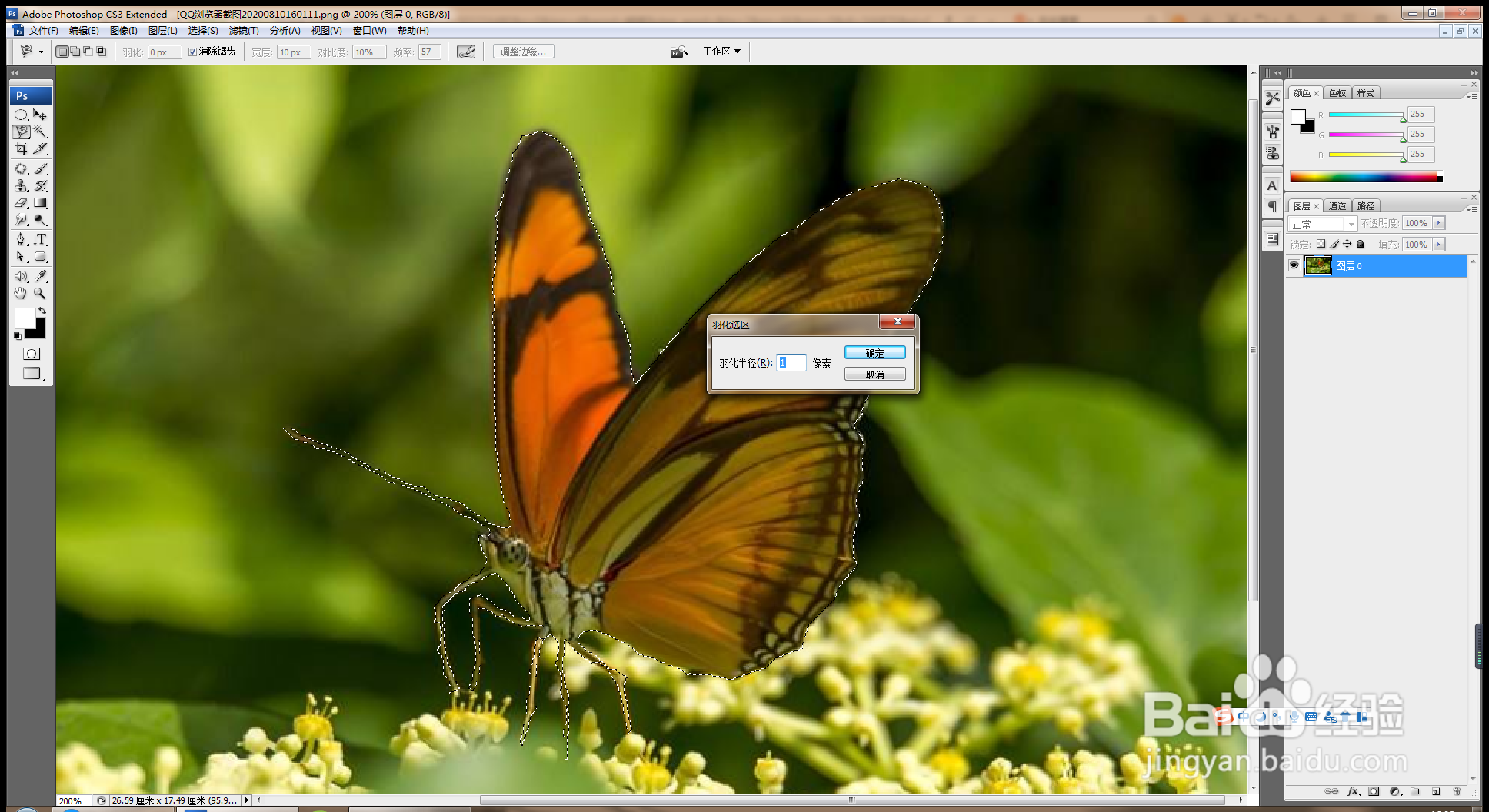
9、将图片自由变换,调整图片,如图

10、输入文字填充白色,如图

